リモートコンピュータをCMDで再起動する方法 [3つの方法]
 オフィスや自宅に複数のコンピュータが異なる部屋に設置されていると、各コンピュータを再起動するのが難しい場合があります。物理的にコンピュータを再起動する代わりに、Windows CMDを使用してリモートコンピュータを再起動することができます。
オフィスや自宅に複数のコンピュータが異なる部屋に設置されていると、各コンピュータを再起動するのが難しい場合があります。物理的にコンピュータを再起動する代わりに、Windows CMDを使用してリモートコンピュータを再起動することができます。
ただし、これが機能するためには、再起動するリモートコンピュータが使用しているコンピュータと同じネットワークに接続されていることを確認する必要があります。また、管理者権限またはユーザー名とパスワードが必要です。
この機能を使用するにはホストコンピュータでリモートシャットダウンを有効にする必要があります。CMDを使用したくない場合は、Windows 10/11を制御するための最高のリモート再起動ソフトウェアをいくつか使用できます。
Windowsのシャットダウンコマンドを使用してリモートコンピュータを再起動する
Windows OSには、CMDを使用してリモートコンピュータを再起動するために使用できるシャットダウンコマンドが付属しています。このコマンドは、Windows 11、10、8、さらには7のユーザーが使用できます。このコマンドはシャットダウンです。
このコマンドは、コンピュータを再起動またはシャットダウンする際に使用できる複数のオプションをユーザーに提供します。一般的なオプションのいくつかは次のとおりです;
- /r – コンピュータを再起動するために使用されます。
- /s – コンピュータをシャットダウンする際に使用されます。
- /m \computer – 再起動またはシャットダウンするリモートコンピュータを指定するために使用されます。
- /l – コンピュータからログオフするために使用されます。
- /t xx – 再起動またはシャットダウンの前にタイムアウト期間をxx秒に設定するために使用されます。
- /c “comment” – 再起動またはシャットダウンの前に画面に特定のメッセージを表示するために使用されます。
CMDを使用してリモートコンピュータを再起動するには?
1. シャットダウンコマンドを使用
- Windows 10またはそれ以前のバージョンで、画面左下隅のスタートボタンをクリックします。ただし、Windows 11ではタスクバーの中央にスタートボタンがあります。
- 検索ボックスにcmdまたはコマンドプロンプトと入力します。
-
コマンドプロンプトを右クリックして、CMDアイコンの右側にメニューを表示させます。
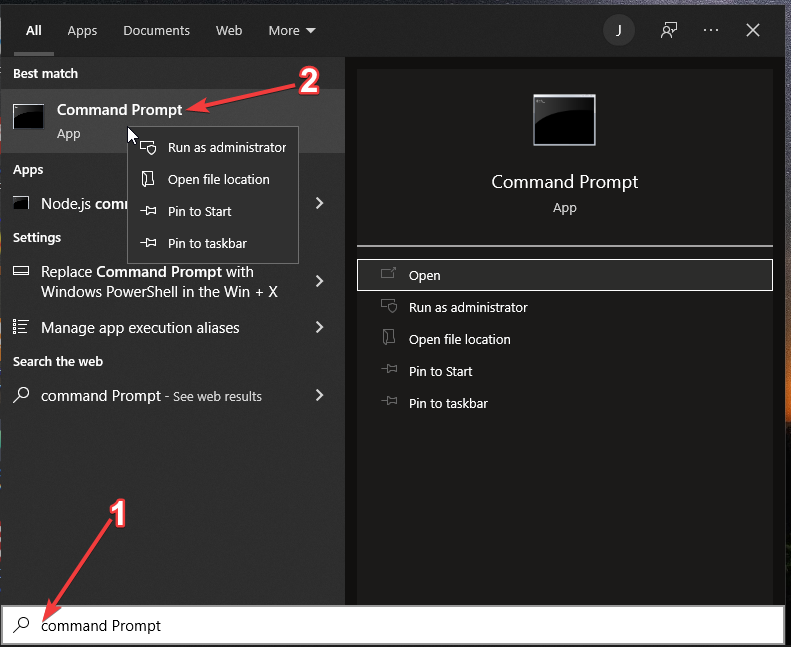
- 「管理者として実行」を選択して、管理者権限でコマンドプロンプトを起動します。ただし、コマンドラインアクセスが拒否されないように、管理者としてログインしている必要があります。
-
次のコマンドを入力し、コンピュータ名を再起動したいPCの名前に置き換えます:
*shutdown /m \\computername /r*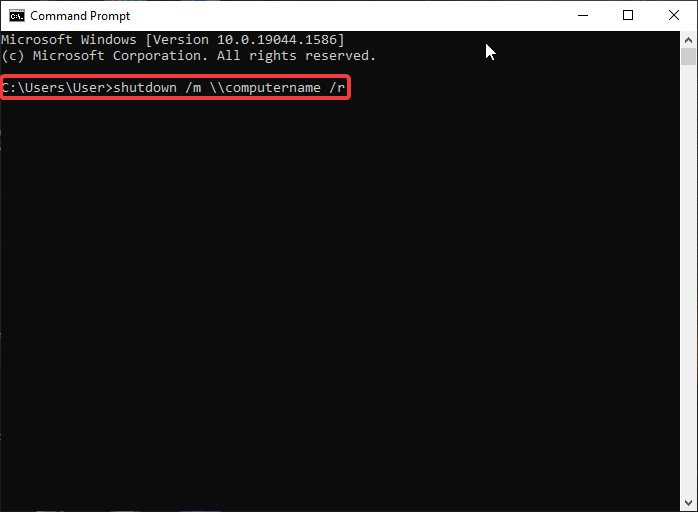
- 再起動の前にすべてのプログラムを閉じたい場合は、/rの後にスペースを1つ追加して/fを入力します。ただし、ユーザーには作業を保存するよう通知してください。
-
/fの後に/cを追加し、再起動の前にリモートコンピュータに送信するメッセージを引用符内に入力します。コマンドは次のようになります
shutdown /m \\computername /r /f /c “このコンピュータは再起動します"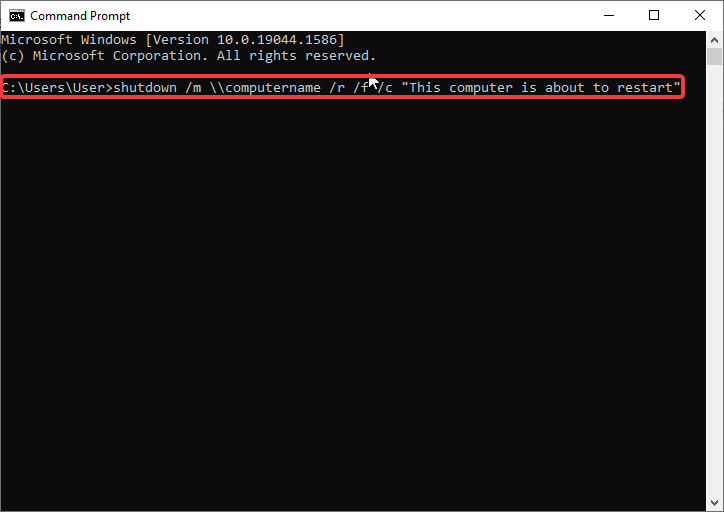
-
/t xxを入力し、xxはリモートコンピュータが再起動するまでの秒数を表します。新しいコマンドは次のようになります
shutdown /m \\computername /r /f /c “このコンピュータは再起動します” /t 30 - Enterを押します。 このトピックについてもっと読む
- 古いHotmailサインイン:クラシックアカウントに簡単にアクセスする方法
- マイクロソフト、個別のゲームパス契約に最大5000万ドルを支出、元マネージャーが明らかに
- マイクロソフト、Windows 11のセキュリティ向上のためJScriptをJScript9Legacyに置き換え
2. リモートシャットダウンダイアログ
- 上記の最初の4つのステップに従って、管理者としてコマンドプロンプトを起動します。
-
次のコマンドを入力してEnterを押します
shutdown -i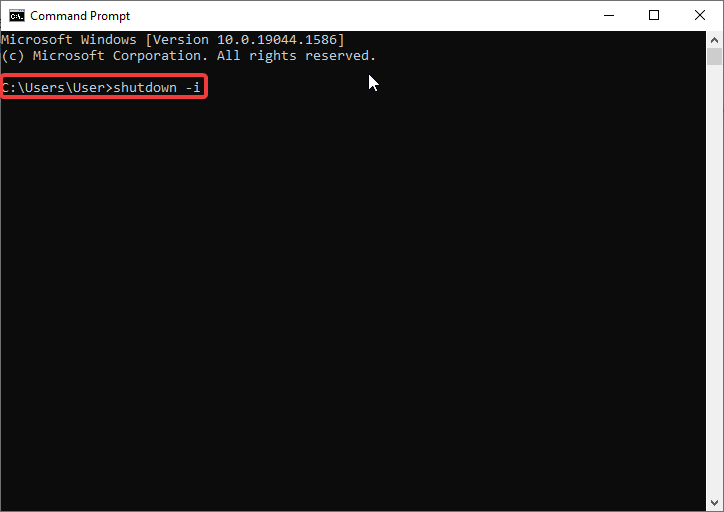
-
リモートシャットダウンダイアログウィンドウが表示されます。リモートシャットダウンダイアログウィンドウの右側にある追加をクリックします。
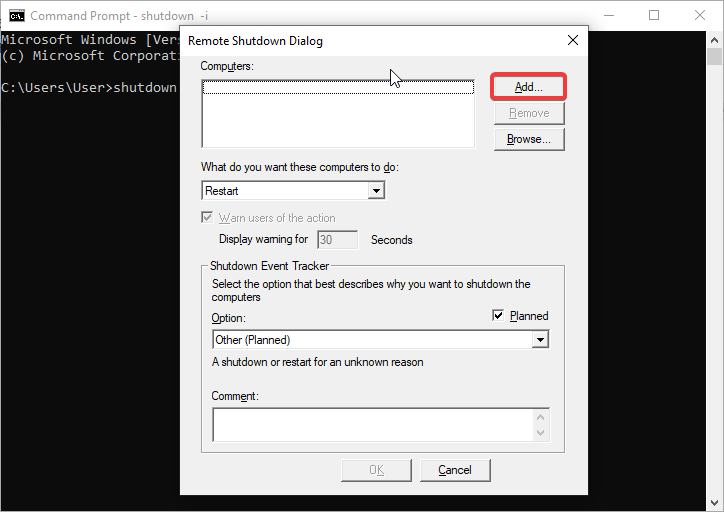
-
再起動したいコンピュータのIPアドレスを入力し、OKボタンをクリックします。これにより、IPアドレスを使用してリモートコンピュータを再起動できます。
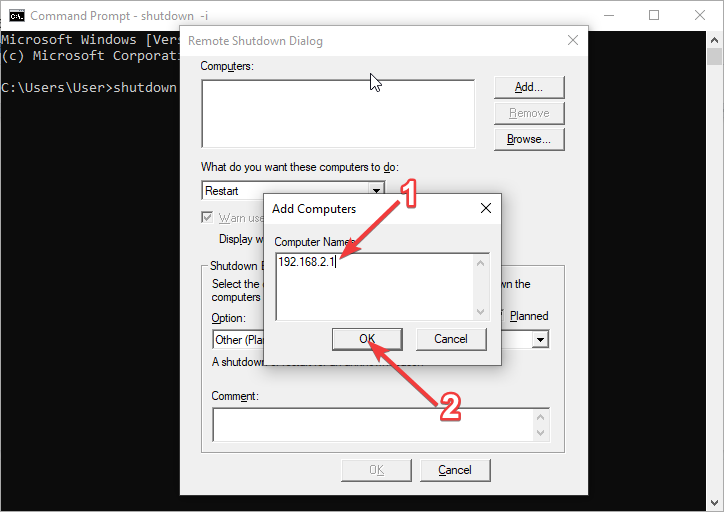
- リモートコンピュータに実行させたいことを選択します。この場合、再起動を選択します。
- コンピュータが再起動する前にタイマーを設定するためにユーザーにアクションを警告するチェックボックスをクリックします。これはオプションです。
-
コンピュータが再起動するまでの遅延時間を秒数で入力します。
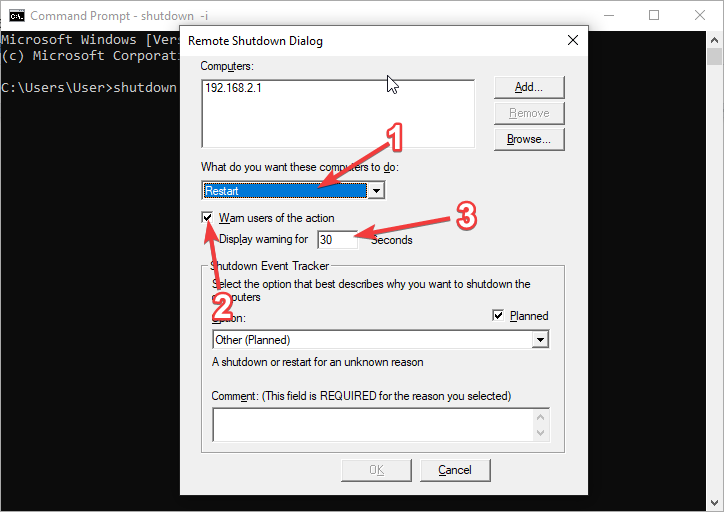
- リモート再起動のイベントトラッカーを作成するために計画済みチェックボックスをクリックします。これもオプションです。
- 再起動の理由をドロップダウンリストから選択し、再起動前にコンピュータに表示されるコメントを入力します。
-
OKボタンをクリックします。
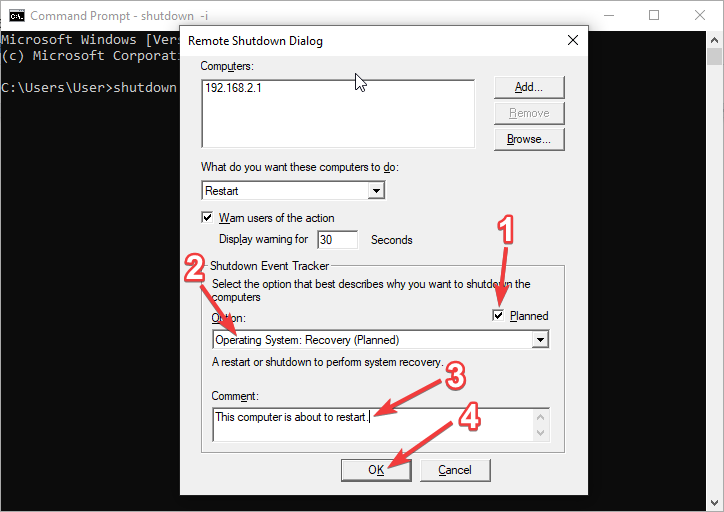
3. Windows PowerShell
- スタートボタンをクリックしてPowershellと入力します。
-
Windows PowerShellを右クリックし、「管理者として実行」を選択します。
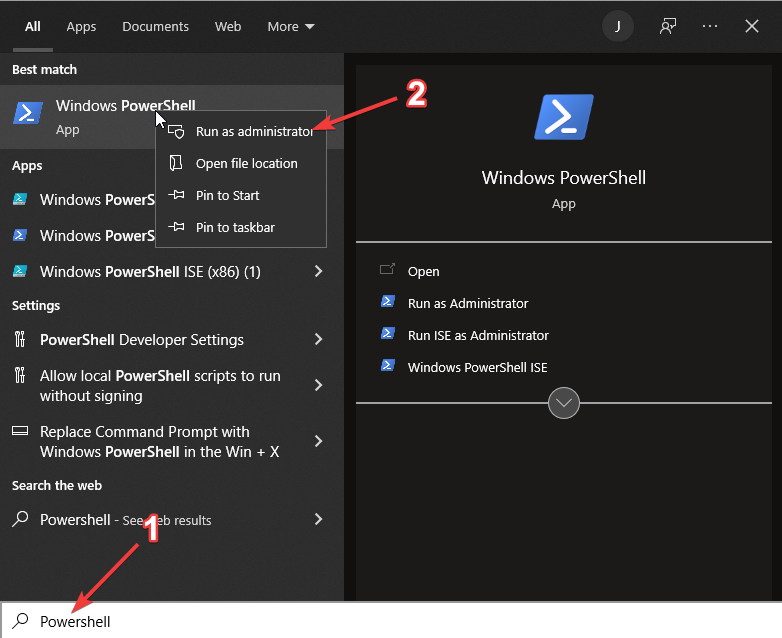
-
PowerShellを使用してリモートコンピュータを再起動するために、次のコマンドを実行します。
Restart-Computer -ComputerName REMOTE_COMPUTER_NAME -Force - REMOTE_COMPUTER_NAMEを再起動するコンピュータの名前に置き換え、Enterを押します。
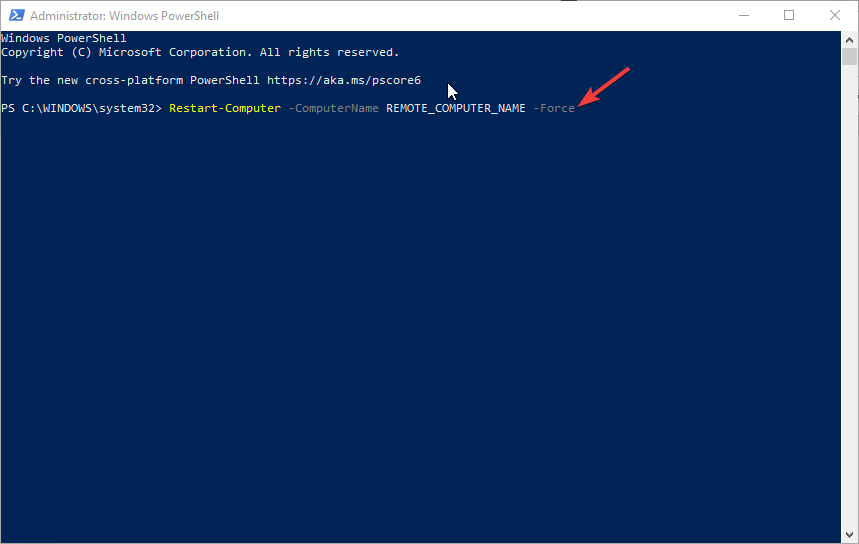
ここで説明した3つのオプションを使用すると、物理的にコンピュータにアクセスせずにCMDを使用してリモートコンピュータを簡単に再起動できます。ただし、プロセスを開始する前に、作業が保存されていることを確認してください。保存されていない作業が失われる可能性があります。
また、Redmi 3のような特別なツールを使用して、数瞬で任意のリモートコンピュータにアクセスすることもできます。このソフトウェアを使用すると、ネットワーク内の任意のリモートPCを安全に再起動するための安全なアクセスを得ることができます。
他に提案があれば、お気軽に共有してください!













